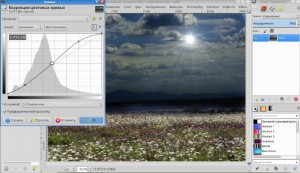RAW или jpeg?
Пришла весна - пора обновлений и развития. Звонкая капель окончательно разбудила сурка, в городах прохожие задорно матерятся, скользя на подтаявшем гололёде, а птицы вовсю распевают радостные песни... А к нам вместе с весной пришло время осваивать новые технологии (как мы красиво завернули!) ![]()
Мы уже достаточно давно писали о формате цифровых фотоснимков RAW. Как известно, это формат "Цифровых негативов", у каждого производителя камер он свой, а характеризуется тем, что в файл записывается "сырая" информация с матрицы фотоаппарата. Сами RAW-файлы по размеру значительно больше их jpeg-собратьев, а ещё они требуют для обработки ("проявления") специальных программ. Мы не знаем, как обстоят дела с данным софтом в Windows, так как последние несколько лет пользуемся в основном Linux-ом — а в этой среде проявщиков RAW-а хватает. В данное время мы работаем с программой Rawstidio, и именно с ней будут скриншоты сегодняшней статьи. Почему именно Rawstidio? С чего-то же надо начинать, так отчего бы и не с неё?
Признаться честно, до недавнего времени мы не понимали, зачем нужен этот RAW. И только последние несколько работ приоткрыли нам завесу таинственности. Потому не считаем себя экспертами и всего лишь поделимся собственным опытом.
Пример обработки RAWа
Итак, для очередной книги нам потребовалась красочная иллюстрация вида с горы Пикет (село Сростки Алтайского края) на окрестности и гору Бабырган. Такая фотография у нас нашлась, но в jpeg она смотрелась не слишком выразительно.
После же открытия её в Rawstidio, перед нами развернулись широчайшие возможности по доведению картинки до нужного нам вида.
Чего же нам не хватает: с одной стороны, облака и небо выглядят недостаточно фактурно, с другой — хочется передать всю красоту цветочного поля. Если мы понизим экспозицию и повысим контраст, а также поиграем с другими параметрами (как на данном снимке)
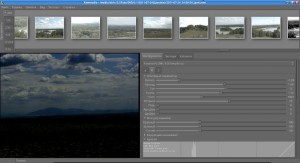 - то получим достаточно выразительные облака, но увидим, что цветовое поле внизу совершенно потерялось.
- то получим достаточно выразительные облака, но увидим, что цветовое поле внизу совершенно потерялось.
Как поступить в таком случае? Делаем экспорт в GIMP: "Файл"->"Экспортировать в GIMP".
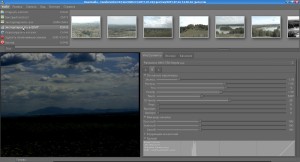 GIMP откроется и спросит о преобразовании изображения в пространство RGB - соглашаемся и возвращаемся обратно в Rawstidio.
GIMP откроется и спросит о преобразовании изображения в пространство RGB - соглашаемся и возвращаемся обратно в Rawstidio.
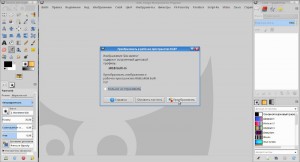 Теперь, двигая ползунки в обратную сторону и не обращая никакого внимания на небо, получим красивое поле с цветами. Мы остановились на этом варианте:
Теперь, двигая ползунки в обратную сторону и не обращая никакого внимания на небо, получим красивое поле с цветами. Мы остановились на этом варианте: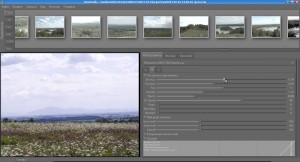 Полученный кадр снова экспортируем в GIMP и снова соглашаемся с преобразованием. Итак, у нас в GIMPе открыты две копии одного файла с разными параметрами (и теперь Rawstidio можно закрыть). Открываем файл с небом, выделяем всё, копируем и, перейдя в окно с полем, вставляем буфер как новый слой: "Правка"->"Вставить как новый слой".
Полученный кадр снова экспортируем в GIMP и снова соглашаемся с преобразованием. Итак, у нас в GIMPе открыты две копии одного файла с разными параметрами (и теперь Rawstidio можно закрыть). Открываем файл с небом, выделяем всё, копируем и, перейдя в окно с полем, вставляем буфер как новый слой: "Правка"->"Вставить как новый слой".
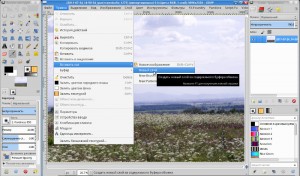 Обязательно сохраняем файл в формате GIMP - вдруг придётся откатиться на каком-то этапе. Слой с небом у нас оказался вверху, открыв окно слоёв, перетаскиваем его вниз.
Обязательно сохраняем файл в формате GIMP - вдруг придётся откатиться на каком-то этапе. Слой с небом у нас оказался вверху, открыв окно слоёв, перетаскиваем его вниз.
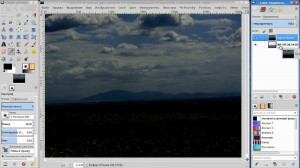 Кстати, можно было скопировать и вставить слой с полем - тогда бы он оказался сверху. Далее переходим на верхний слой с цветами и проверяем наличие у него альфа-канала, при необходимости его добавляем.
Кстати, можно было скопировать и вставить слой с полем - тогда бы он оказался сверху. Далее переходим на верхний слой с цветами и проверяем наличие у него альфа-канала, при необходимости его добавляем.
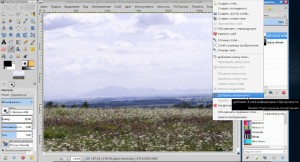 Берём инструмент "Ластик" - кисть 2. Hardness 050 размером около 600 - и начинаем аккуратно стирать небо у верхнего слоя. Главное, не торопитесь, делайте всё аккуратно. После окончания работы объединяем слои.
Берём инструмент "Ластик" - кисть 2. Hardness 050 размером около 600 - и начинаем аккуратно стирать небо у верхнего слоя. Главное, не торопитесь, делайте всё аккуратно. После окончания работы объединяем слои.
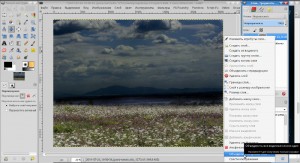 Готовое изображение экспортируем.
Готовое изображение экспортируем.
 Таким образом, с помощью использования RAW-а можно получить значительно более интересные изображения, чем даёт jpeg фотоаппарата (в jpeg вся избыточная информация, использованная в работе, была бы утеряна).
Таким образом, с помощью использования RAW-а можно получить значительно более интересные изображения, чем даёт jpeg фотоаппарата (в jpeg вся избыточная информация, использованная в работе, была бы утеряна).
Если Вы хотите дополнительно оживить картинку, можно воспользоваться, например, фильтром: "Фильтры"->"Свет и тень"->"Сверхновая".
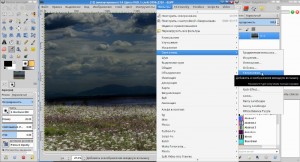 В данном случае мы выбрали следующие параметры:
В данном случае мы выбрали следующие параметры:
- цвет белый;
- радиус 38;
- лучей 130.
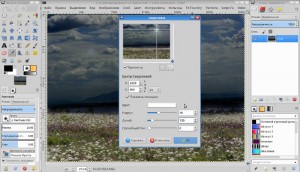 После отработки фильтра получаем грозовое небо с выглядывающим из-за туч солнцем.
После отработки фильтра получаем грозовое небо с выглядывающим из-за туч солнцем.
 При желании можно ещё поработать с яркостью-контрастностью либо уровнями.
При желании можно ещё поработать с яркостью-контрастностью либо уровнями.

Вот такие красочные изображения у нас получились. Приглашаем Вас вместе с нами осваивать удивительный мир RAW и желаем успехов на этом творческом пути ![]()